FlashBack Express Screen Recorder Review [2023]
Programvara för skärminspelning har blivit ett oumbärligt verktyg i denna snabba digitala tidsålder. Den har olika funktioner, från att skapa övertygande innehåll till att underlätta presentationer och självstudier. FlashBack Express-skärminspelare har dykt upp som en enastående utmanare bland de många alternativen. Det är en av de enklaste lösningarna för att möta användarnas olika behov.
I denna FlashBack Express recension, kommer du att känna till dess fördelar, nackdelar, nyckelfunktioner, prestanda och övergripande erfarenhet. I slutet av den här utvärderingen kommer du tydligt att förstå om det här verktyget uppfyller dina behov. Och du kommer att veta om det förtjänar att övervägas som din skärminspelningslösning. Låt oss nu dyka in i FlashBack Express-världen.

- GUIDELISTA
- Del 1. Granska FlashBack Express Screen Recorder
- Del 2. Bästa alternativet till FlashBack Express
- Del 3. Vanliga frågor om FlashBack Express
Del 1. Granska FlashBack Express Screen Recorder
FlashBack Express är en av bästa skärminspelare Nu för tiden. Denna inspelare är utvecklad av Blueberry Software. Den är utformad för att fånga och spela in din datorskärm. Samtidigt ger den en rad kraftfulla funktioner för att skapa videor av hög kvalitet. Oavsett om du behöver skapa handledningar, demonstrationer eller presentationer, erbjuder FlashBack Express en intuitiv design för att enkelt utföra dessa uppgifter.
- Lätt att använda med intuitiv design.
- Inga tids- och vattenstämpelbegränsningar.
- Anpassa inspelningen med snabbtangenter.
- Gratisversionen har begränsade funktioner.
- FlashBack-inspelare för Mac stöds inte.
- Det stöder inte bara inspelning av ljud.
Vad är bäst för
Det som skiljer FlashBack Express från sina konkurrenter är dess intuitiva design. FlashBack-skärminspelaren har det enklaste gränssnittet. Det låter dig börja spela in skärmen med ett klick. Och den stöder bara skärminspelningsfunktionen, som gör att nybörjare enkelt kan navigera.
Inspelningsgränssnitt
När du tittar på FlashBack-inspelningsgränssnittet för första gången kommer du att tycka att det är lätt att använda. Huvudgränssnittet visar nödvändiga inställningar, inklusive skärmomfång, webbkamera och ljudalternativ. Och botten är inspelningsknappen. Det är inte komplicerat för nybörjare. Programskärmen stöder dock endast 3 språk, vilket inte är tillräckligt bra. Och den kan inte anpassa bakgrundsfärgen, så du måste bära den. Sammanfattningsvis kommer skärminspelaren att vara ett bättre inspelningsval om den kan stödja fler språk och bakgrundsfärger.
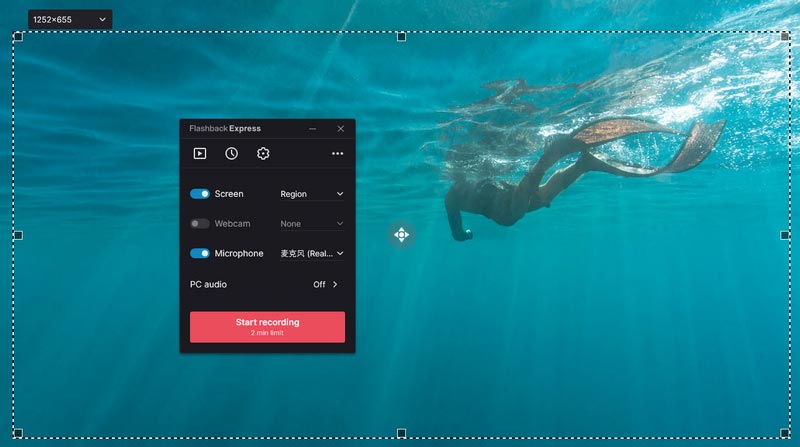
Inspelningsfunktioner
FlashBack Express kan spela in hela skärmen, en specifik region eller enskilda fönster. Det ger flexibilitet när det gäller att fånga det du vill visa upp. Under tiden låter programvaran dig spela in ljud från din mikrofon eller systemljud. Det gör att du kan inkludera voiceovers, förklaringar eller bakgrundsmusik för att förbättra dina videor. Dessutom stöder FlashBack även webbkamerainspelning, så att du kan lägga till en personlig touch. Efter inspelningen ger programvaran några utmatningsalternativ, inklusive populära format som MP4, AVI, MKV och WMV.
Oavsett om du är nybörjare eller erfaren innehållsskapare erbjuder FlashBack en enkel lösning för alla dina behov av skärminspelning. Det är ett pålitligt val för att fånga och dela engagerande visuellt innehåll.
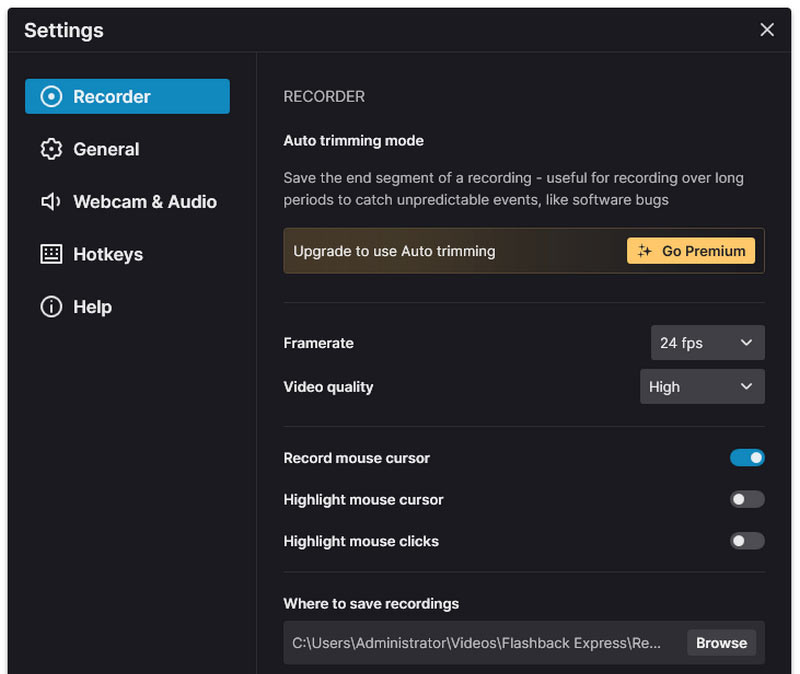
Inspelningskvalitet
Kvaliteten på skärminspelningen är också mycket viktig för den visuella presentationen. FlashBack Express kan spela in video i 720p. Den kan dock bara uppfylla grundläggande inspelningsbehov. Om du vill göra professionellt inspelningsinnehåll måste du uppgradera till FlashBack Pro-versionen. Pro-versionen kan spela in videor upp till 4K. Om du behöver spela in video i högre upplösning kan du prova andra inspelningsverktyg från tredje part som listas i nästa del.
Del 2. Bästa alternativet till FlashBack Express
ArkThinker Skärminspelare är den bästa allt-i-ett-programvaran för skärminspelning. Jämfört med FlashBack Express kan den spela in 1080p/4K/8K-videor med bättre visuella effekter. Samtidigt erbjuder den olika inspelningslägen som kan tillfredsställa dina olika behov. Du kan enkelt spela in video, ljud, spel, specifik Windows, webbkamera och telefonskärm. Dessutom erbjuder den avancerade redigeringsfunktioner. Till exempel låter den dig anpassa, redigera, rita, lägga till vattenstämplar, etc., under inspelning. Ladda ner denna professionella inspelningsprogram gratis på din Windows- och Mac-dator nu!
- Erbjud 6 kraftfulla skärminspelningslägen.
- Stöd olika populära format för export.
- Optimera prestandan med hårdvaruacceleration.
- Erbjud vanliga snabbtangenter för att spela in skärmaktiviteter.
Hur man spelar in skärm med FlashBack Express Alternative
Ladda ner och öppna alternativet FlashBack Recorder på ditt skrivbord. Välja Video inspelare på huvudgränssnittet.

Ställ in inspelningsintervallet genom att klicka Full eller Anpassa.
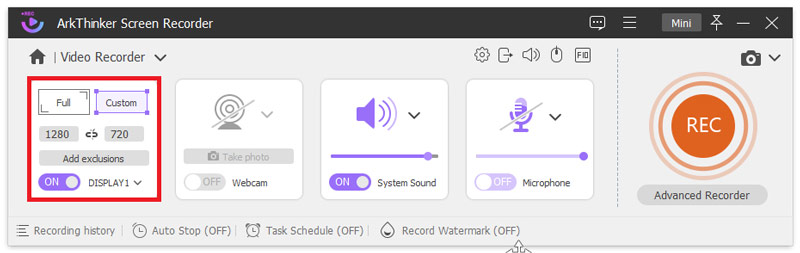
Justera Systemljud och Mikrofon följaktligen.
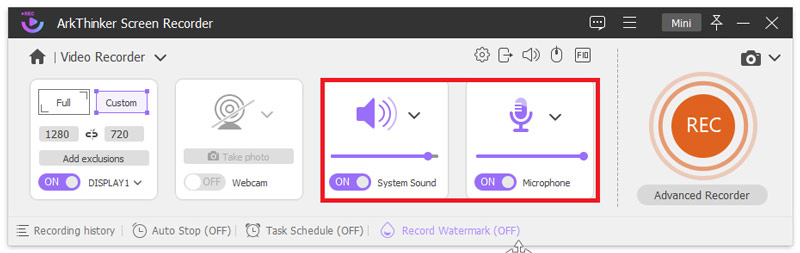
När du har anpassat inställningarna klickar du REC för att fånga dina skärmaktiviteter. Klicka slutligen Sluta för att avsluta inspelningen.
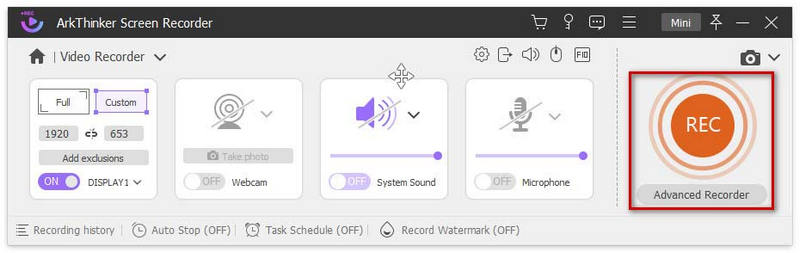
Under videoinspelning kan du redigera, rita, mata in texter, lägga till bilder, ta skärmdumpar etc. Dessutom kan du också spela in ljud på datorn med detta program.
Del 3. Vanliga frågor om FlashBack Express
Är FlashBack Express gratis?
Ja. FlashBack Express är helt gratis. Och det kan hjälpa dig att spela in skärmar utan tidsgränser.
Har FlashBack Express en vattenstämpel?
Nej. FlashBack Express kan spela in din skärm utan vattenstämpel.
Är FlashBack Pro bra?
Ja. FlashBack Pro är en betald och professionell skärminspelningsprogramvara. Och den har över 20+ funktioner för att anpassa skärminspelningen.
Har Windows 10 en standardskärminspelare?
Ja. Game Bar är den inbyggda skärminspelaren i Windows 10. Och den används vanligtvis för spelinspelning.
Hur kan jag spela in min skärm?
Du kan använda standardinspelningsprogramvaran eller en skärminspelare från tredje part om du vill spela in skärmen på en dator. Om du behöver spela in en skärm på telefonen kan du ladda ner några inspelningsappar från Google Play eller App Store.
Slutsats
Den här artikeln granskar FlashBack Express-inspelare ur olika aspekter. Efter att ha läst kan du bättre känna till dess funktioner och olika prestanda. Under tiden får du det bästa alternativet till FlashBack Express, ArkThinker Screen Recorder. När du vill göra professionella videor rekommenderar vi att du provar detta kraftfulla inspelningsverktyg. Om du har andra frågor om FlashBack-inspelaren, kommentera nedan.
Vad tycker du om det här inlägget? Klicka för att betygsätta detta inlägg.
Excellent
Betyg: 4.9 / 5 (baserat på 244 röster)
Hitta fler lösningar
Hur man använder Adobe Screen Recorder för att spela in ditt innehåll Topp 4 Mouse Movements Recorders för Windows och Mac Apowersoft Screen Recorder: Spela in skärm med ljud på en gång Nvidia ShadowPlay Review och bästa ShadowPlay-alternativ XRecorder Review, för-, nackdelar och bästa XRecorder-alternativ Fullständig recension av oCam Screen Recorder och bästa oCam-alternativRelativa artiklar
- Spela in video
- Fullständig recension av oCam Screen Recorder och bästa oCam-alternativ
- Utforska fördelarna och användningen av Webex Recording
- CamStudio Screen Recorder: Nyckelfunktioner, för- och nackdelar
- [Löst] Hur man skärminspelning av en video på Instagram smidigt
- Topp 4 Mouse Movements Recorders för Windows och Mac
- Hur man använder Adobe Screen Recorder för att spela in ditt innehåll
- Topp 7 Ubuntu-skärminspelare online och offline för Ubuntu-användare
- Recension om Mobizen Screen Recorder och allt du behöver veta
- Gå in i Xbox Game Bar: Vad är den så känd för?
- Bandicam recension: funktioner, funktioner och alternativ



